MyBB è un programma forum gratuito e open source, intuitivo ed estensibile. MyBB è semplice da usare ed estendibile con centinaia di plugin e temi che semplificano l'aggiunta di nuove funzionalità o di un nuovo look.
Il codice sorgente di MyBB è ospitato su GitHub. Questo tutorial ti mostrerà come installare il software del forum MyBB sul sistema Debian 10 (buster).
Requisiti
MyBB 1.8 e Merge System 1.8 hanno alcuni requisiti minimi di sistema:
- PHP, almeno versione 5.2. PHP 7.3 altamente raccomandato.
- MySQL versione 5.0 o successiva, PostgreSQL versione 8.1 o successiva o SQLite versione 3 o successiva. PostgreSQL 10.0 o MySQL 8.0 sono altamente raccomandati.
- Server web Apache, Nginx, Lighttpd o IIS
- Sono necessarie anche le seguenti estensioni PHP:
- XML semplice
- mbstring
- gd
- La rispettiva estensione PHP del database specifica del fornitore
NOTA: Sostituisci tutte le istanze di example.com con il tuo nome di dominio.
Prerequisiti
- Un sistema operativo Debian 10 (buster).
- Un utente non root con
sudoprivilegi.
Passaggi iniziali
Controlla la tua versione di Debian:
lsb_release -ds
# Debian GNU/Linux 10 (buster)
Imposta il fuso orario:
sudo dpkg-reconfigure tzdata
Aggiorna i pacchetti del tuo sistema operativo (software). Questo è un primo passo essenziale perché ti assicura di avere gli ultimi aggiornamenti e correzioni di sicurezza per i pacchetti software predefiniti del tuo sistema operativo:
sudo apt update && sudo apt upgrade -y
Installa alcuni pacchetti essenziali necessari per l'amministrazione di base del sistema operativo Debian:
sudo apt install -y curl wget vim git unzip socat bash-completion apt-transport-https
Passaggio 1:installa PHP e le estensioni PHP richieste
Installa PHP e le estensioni PHP richieste:
sudo apt install -y php php-cli php-fpm php-gd php-mbstring php-xml php-mysql php-pgsql
Per mostrare PHP compilato nei moduli, puoi eseguire:
php -m
ctype
curl
exif
fileinfo
. . .
. . .
Controlla la versione:
php --version
# PHP 7.3.9-1~deb10u1 (cli) (built: Sep 18 2019 10:33:23) ( NTS )
# Copyright (c) 1997-2018 The PHP Group
# Zend Engine v3.3.9, Copyright (c) 1998-2018 Zend Technologies
# with Zend OPcache v7.3.4-2, Copyright (c) 1999-2018, by Zend Technologies
Il servizio PHP-FPM viene avviato e abilitato automaticamente al riavvio sul sistema Debian 10, quindi non è necessario avviarlo e abilitarlo manualmente. Possiamo passare al passaggio successivo.
Passaggio 2:installa il client acme.sh e ottieni il certificato Let's Encrypt (opzionale)
Proteggere il tuo forum con HTTPS non è necessario, ma è una buona pratica per proteggere il traffico del tuo sito. Per ottenere un certificato TLS da Let's Encrypt utilizzeremo il client acme.sh. Acme.sh è un semplice software shell UNIX per ottenere certificati TLS da Let's Encrypt con zero dipendenze.
Scarica e installa acme.sh:
sudo su - root
git clone https://github.com/Neilpang/acme.sh.git
cd acme.sh
./acme.sh --install --accountemail [email protected]
source ~/.bashrc
cd ~
Controlla la versione acme.sh:
acme.sh --version
# v2.8.2
Ottieni RSA e ECC/ECDSA certificati per il tuo dominio/nome host:
# RSA 2048
acme.sh --issue --standalone -d example.com --keylength 2048
# ECDSA
acme.sh --issue --standalone -d example.com --keylength ec-256
Se desideri certificati falsi per il test, puoi aggiungere --staging flag ai comandi precedenti.
Dopo aver eseguito i comandi precedenti, i tuoi certificati e chiavi sarà in:
- Per RSA :
/home/username/example.comdirectory. - Per ECC/ECDSA :
/home/username/example.com_eccdirectory.
Per elencare i certificati emessi puoi eseguire:
acme.sh --list
Crea una directory in cui archiviare i tuoi certificati. Useremo il /etc/letsencrypt directory.
mkdir -p /etc/letsecnrypt/example.comsudo mkdir -p /etc/letsencrypt/example.com_ecc
Installa/copia i certificati nella directory /etc/letsencrypt.
# RSA
acme.sh --install-cert -d example.com --cert-file /etc/letsencrypt/example.com/cert.pem --key-file /etc/letsencrypt/example.com/private.key --fullchain-file /etc/letsencrypt/example.com/fullchain.pem --reloadcmd "sudo systemctl reload nginx.service"
# ECC/ECDSA
acme.sh --install-cert -d example.com --ecc --cert-file /etc/letsencrypt/example.com_ecc/cert.pem --key-file /etc/letsencrypt/example.com_ecc/private.key --fullchain-file /etc/letsencrypt/example.com_ecc/fullchain.pem --reloadcmd "sudo systemctl reload nginx.service"
Tutti i certificati verranno rinnovati automaticamente ogni 60 giorni.
Dopo aver ottenuto i certificati, esci dall'utente root e torna all'utente sudo normale:
exit
Passaggio 3:installa MariaDB e crea un database per MyBB
Installa server di database MariaDB:
sudo apt install -y mariadb-server
Controlla la versione di MariaDB:
mysql --version
# mysql Ver 15.1 Distrib 10.3.17-MariaDB, for debian-linux-gnu (x86_64) using readline 5.2
Esegui mysql_secure installation script per migliorare la sicurezza di MariaDB e impostare la password per MariaDB root utente:
sudo mysql_secure_installation
Rispondi a ciascuna delle domande:
Would you like to setup VALIDATE PASSWORD plugin? N
New password: your_secure_password
Re-enter new password: your_secure_password
Remove anonymous users? [Y/n] Y
Disallow root login remotely? [Y/n] Y
Remove test database and access to it? [Y/n] Y
Reload privilege tables now? [Y/n] Y
Connettiti a MariaDB shell come utente root:
sudo mysql -u root -p
# Enter password
Crea un database e un utente MariaDB vuoti per il forum MyBB e ricorda le credenziali:
mariadb> CREATE DATABASE dbname;
mariadb> GRANT ALL ON dbname.* TO 'username' IDENTIFIED BY 'password';
mariadb> FLUSH PRIVILEGES;
Esci da MariaDB:
mariadb> exit
Sostituisci dbname, username e password con i tuoi nomi.
Passaggio 4:installa e configura Nginx
Scarica e installa NGINX dal repository Debian:
sudo apt install -y nginx
Controlla la versione di NGINX:
sudo nginx -v
# nginx version: nginx/1.14.2
Configura Nginx. Esegui sudo vim /etc/nginx/sites-available/mybb.conf e popolare il file con quanto segue.
server {
listen 80;
listen 443 ssl;
ssl_certificate /etc/letsencrypt/example.com/fullchain.pem;
ssl_certificate_key /etc/letsencrypt/example.com/private.key;
ssl_certificate /etc/letsencrypt/example.com_ecc/fullchain.pem;
ssl_certificate_key /etc/letsencrypt/example.com_ecc/private.key;
server_name forum.example.com;
root /var/www/mybb;
location / {
index index.php;
}
# Deny access to internal files.
location ~ /(inc|uploads/avatars) {
deny all;
}
location ~ \.php$ {
fastcgi_pass unix:/run/php/php7.3-fpm.sock;
fastcgi_param SCRIPT_FILENAME $document_root$fastcgi_script_name;
include fastcgi_params;
}
}
Attiva il nuovo mybb.conf configurazione collegando il file a sites-enabled directory:
sudo ln -s /etc/nginx/sites-available/mybb.conf /etc/nginx/sites-enabled/
Controlla la configurazione di NGINX per errori di sintassi:
sudo nginx -t
Ricarica Nginx:
sudo systemctl reload nginx.service
Passaggio 5 - Installa MyBB
Crea una directory principale del documento:
sudo mkdir -p /var/www/mybb
Scarica l'ultima versione di MyBB e decomprimila:
cd /var/www/mybb
sudo wget https://resources.mybb.com/downloads/mybb_1821.zip
sudo unzip mybb_1821.zip
sudo mv /var/www/mybb/Upload/* /var/www/mybb
Rimuovere il .zip scaricato file:
sudo rm mybb_1821.zip
sudo rmdir Upload
Modifica la proprietà del /var/www/mybb directory in www-data:
sudo chown -R www-data:www-data /var/www/mybb
Come ultimo passaggio, apri il tuo dominio e segui la procedura guidata di installazione per MyBB. Per accedere al programma di installazione è necessario accedere a /install directory del tuo sito nel tuo browser web. Ad esempio, se il tuo dominio è example.com e hai caricato i tuoi file MyBB nella directory principale, quindi vai a http://example.com/install . Per accedere all'amministratore di MyBB, aggiungi /admin all'URL del tuo sito. Hai installato con successo il tuo MyBB.
Dopo l'installazione, dovresti rimuovere /install directory dal tuo server per impedire a chiunque altro di eseguire nuovamente l'installazione.
sudo rm -rf /var/www/mybb/install/
Passaggio 6: completa la configurazione di MyBB
Per accedere al programma di installazione è necessario accedere a install/ directory del tuo sito nel tuo browser web.
Dopo aver aperto la procedura guidata di installazione di MyBB dovresti essere presentata con una pagina come questa. Tutto quello che devi fare è fare clic su "Avanti" in questa pagina:
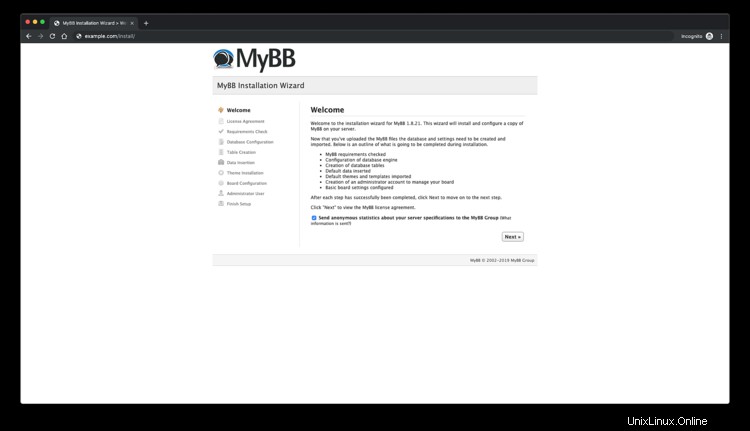
Controlla la licenza di MyBB e fai clic su "Avanti" :
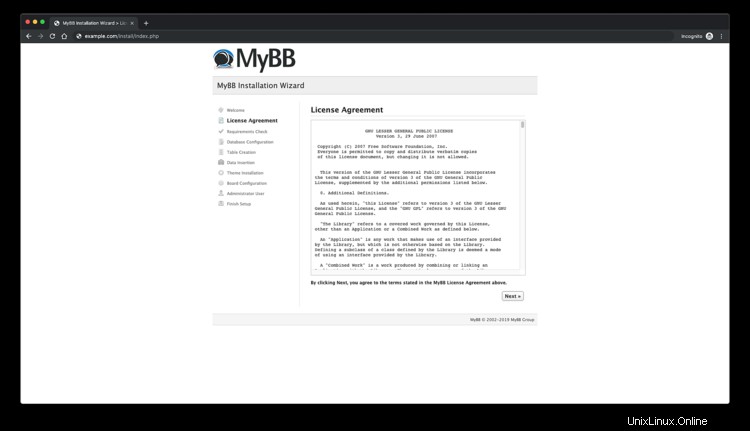
Questa pagina verifica che il tuo server soddisfi i requisiti per eseguire MyBB. In caso contrario, sarai avvisato su questa pagina. Se tutto funziona correttamente, tutto ciò che devi fare è fare clic su "Avanti" pulsante in questa pagina.
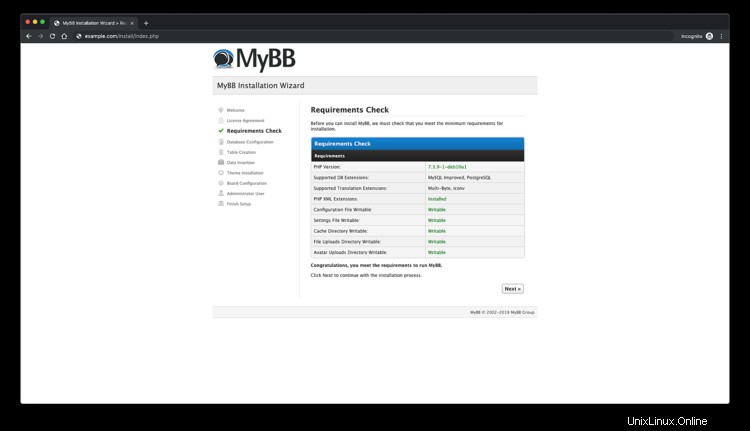
Questa pagina serve per la configurazione del tuo database. Inserisci i dettagli del database richiesti e fai clic su "Avanti" .
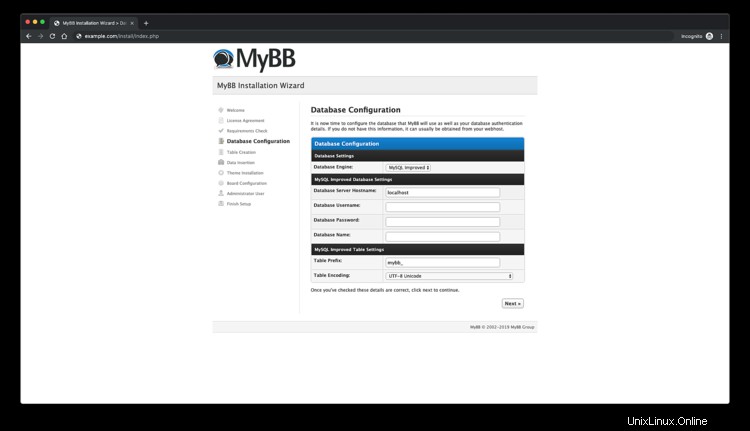
In questo passaggio vengono inserite le tabelle del database. Non è necessario alcun input da parte dell'utente in questa pagina, quindi fai clic su "Avanti" pulsante quando appare.
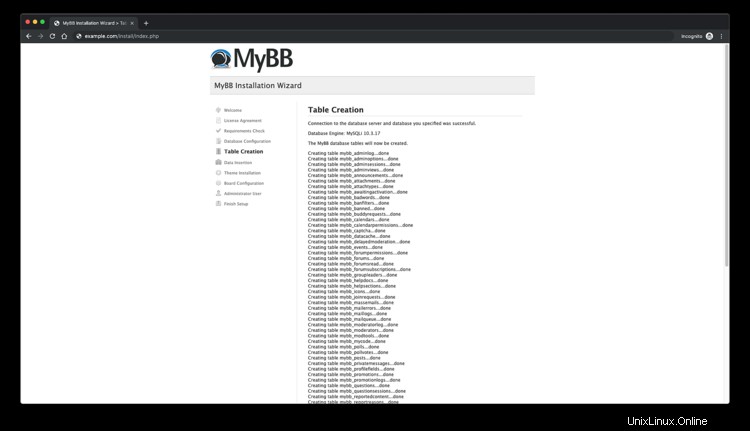
In questo passaggio, i dati predefiniti vengono inseriti nelle tabelle del database create sopra. Fai clic su "Avanti" .
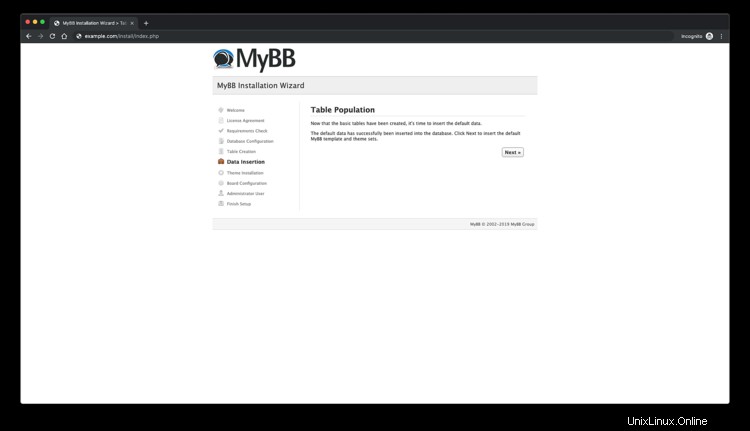
I dati del tema vengono caricati nel forum in questo passaggio. Non è necessario alcun input da parte dell'utente in questa pagina. Fai clic su "Avanti" pulsante quando appare.
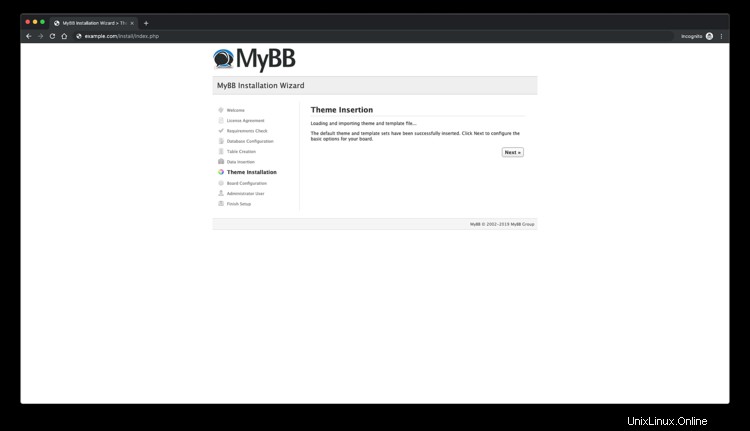
Successivamente, configura le impostazioni di base come il nome del forum, l'URL, ecc:
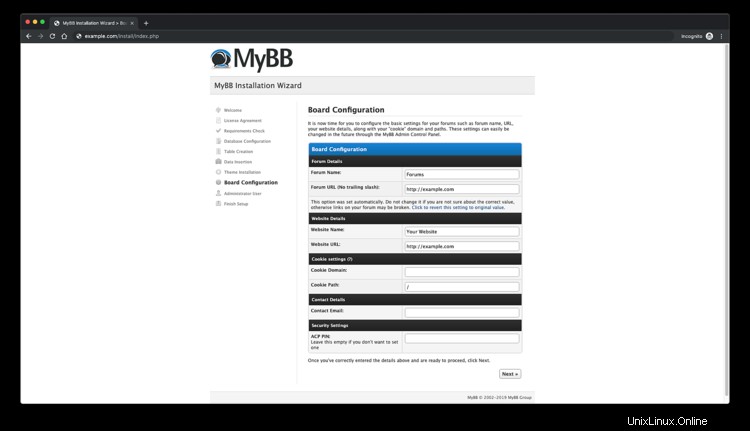
Crea un account amministratore MyBB. Questo account dispone delle autorizzazioni per tutte le sezioni del Pannello di controllo dell'amministratore.
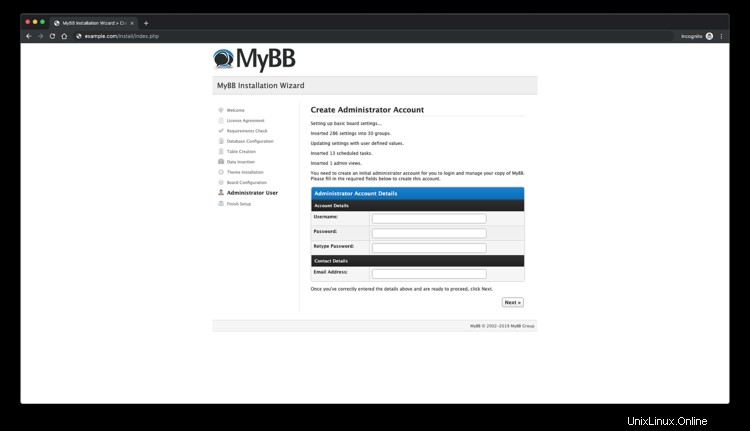
Dopo la creazione dell'account amministratore, vedrai la pagina "Termina configurazione". Quella pagina mostra che l'installazione è stata completata:
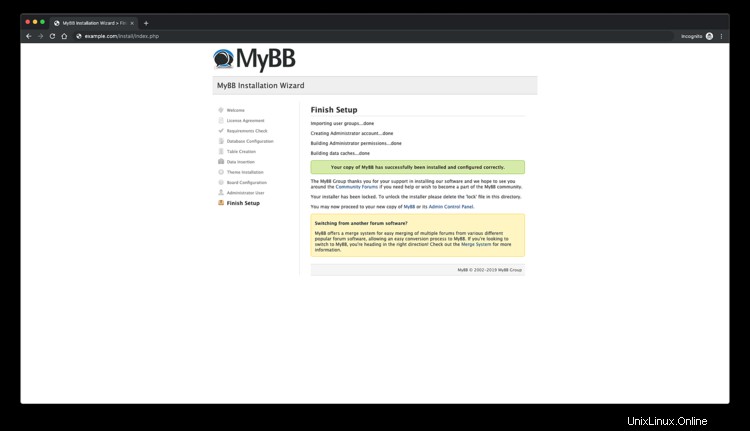
Per accedere all'interfaccia di amministrazione, aggiungi /admin al tuo URL:
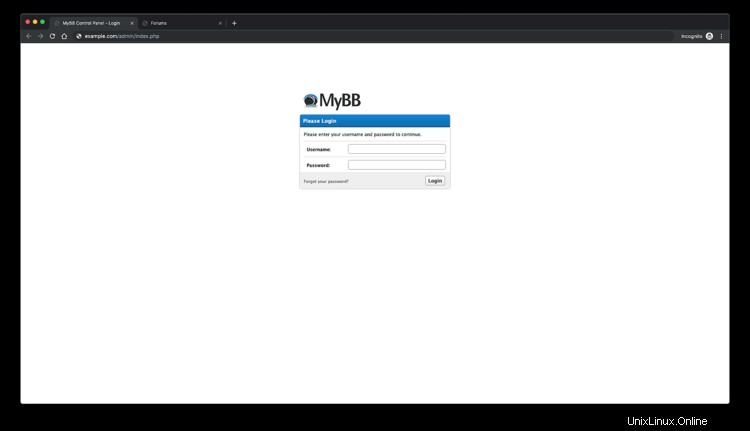
L'amministratore di MyBB avrà un aspetto simile a questo:
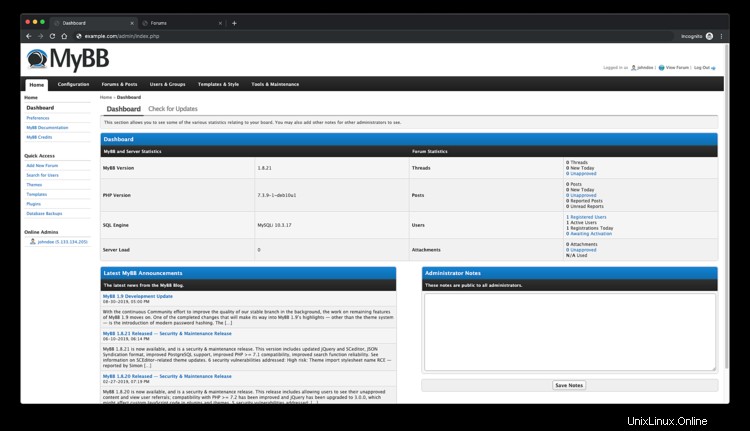
Ed ecco lo screenshot del frontend di MyBB:
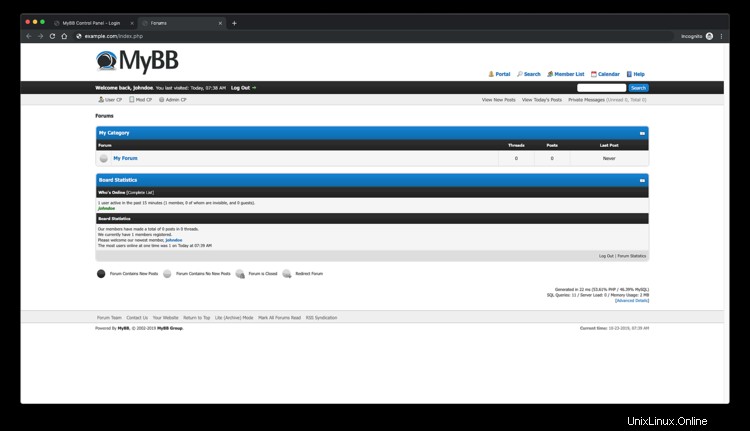
Congratulazioni ! Hai installato con successo il tuo MyBB.
Link
- https://mybb.com
- https://github.com/mybb/mybb